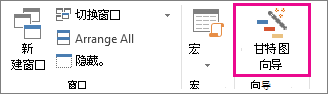想要获取创建甘特图的一些帮助? 使用甘特图向导最终得到所需的图表。
在开始之前,需要将甘特图向导添加到“项目”功能区。
-
选择“文件”>“选项”>“自定义功能区”。
-
在右侧列中,选择要将甘特图向导添加到 (的选项卡,例如 “查看) ”,然后选择“新建组”。
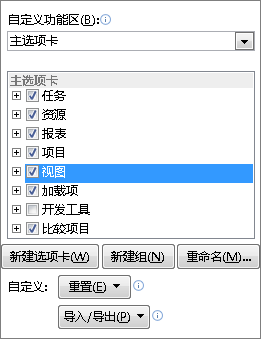
-
若要为新组命名 (例如向导) ,请选择“ 新建组 (自定义) ”,选择“重命名”,键入新名称,然后选择“确定”。
-
在左列中,选择“从中选择命令 ”下拉菜单下的箭头,然后选择“不在功能区中的命令”。
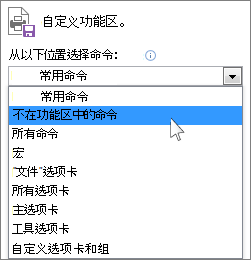
-
从列表中查找并选择“甘特图向导”,然后突出显示在步骤 2 中创建的新组, (该组位于右侧列) 。 选择“添加”,然后选择“确定”。
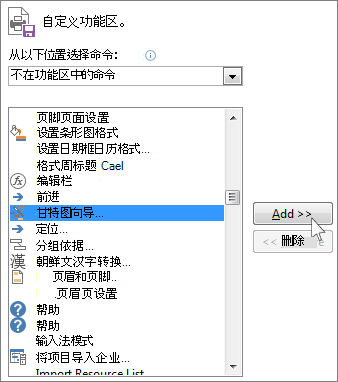
-
在本示例中,选择将向导 (所在的选项卡,我们使用“ 视图 ”选项卡) ,然后选择“甘特图向导”。 按照步骤创建新图表。